
ashampoo burning studio 22中文
附安装教程大小:174 MB 更新:2023/03/22
类别:光盘工具系统:WinXP, Win7, Win8, Win10, WinAll
分类分类

大小:174 MB 更新:2023/03/22
类别:光盘工具系统:WinXP, Win7, Win8, Win10, WinAll
burning studio
22提供刻录功能,如果您需要将拍摄的视频制作为DVD就可以下载这款软件,软件提供引导方式创建光盘,支持刻录数据、音频+音乐、视频+幻灯片、封面+光盘面、复制、光盘映像、备份等多种功能,这些功能可帮助您创建映像,可以刻录数据到任意支持的光盘类型跨多个光盘保存数据,可以将剪辑完毕的视频、剪辑完毕的音乐、剪辑完毕的图像添加到本软件执行刻录,连接到刻录机就可以在软件写入数据,几分钟就完成光盘刻录,对于喜欢制作DVD、CD的朋友很有帮助,本软件功能还是非常多的,如果你需要刻录光盘就下载吧!
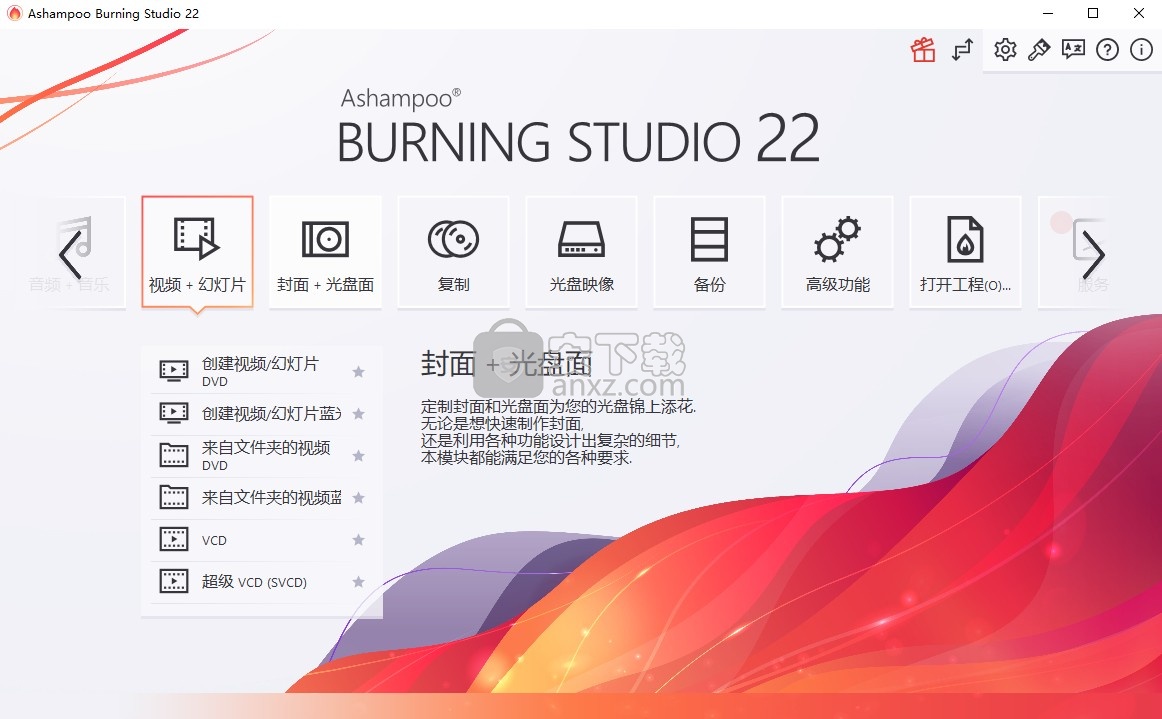
1、视频+幻灯片
此程序模块让您可以创建和刻录带播放菜单的视频光盘支持多种格式和光盘类型.
2、封面+光盘面
定制封面和光盘面为您的光盘锦上添花.
无论是想快速制作封面还是利用各种功能设计出复杂的细节,本模块都能满足您的各种要求
3、复制
创建光盘(CD,DVD,蓝光光盘)的1:1或修改后的副本
4、光盘映像
光盘映像是一个独立的文件,其中包含了整个光盘或其他存储卷的内容和结构.它们可以加载为虚拟驱动器,当作原有光盘或卷来使用
5、刻录映像
刻录光盘映像.支持下列格式:ISO,CUE/BIN, ASHDISC.
6、创建映像
抓取光盘创建光盘映像并保存到硬盘.支持保存以下格式:ISO,CUE/BIN, ASHDISC.
7、备份文件
创建文件备份并刻录到光盘或保存到硬盘上,可以对备份进行密码保护和压缩以节省空间
您还可以设置备份计划 Burning Studio会按计划提醒您
8、管理备份
管理已有备份,恢复数据或更新存档以添加最新的更改.
9、备份
备份是防止数据丢失的理想选择
本模板让您备份和刻录电脑或外部设备中的文件.
请注意可擦写光盘的使用寿命有限
您可能需要考虑使用M -Discs-以长期保存数据
备份外置设备
备份U盘
备份USB磁盘
备份手机
1、使用高级设置创建数据光盘
创建各种iso, Joliet和UDF标准的数据光盘.
支持可引导的CD/DVD/蓝光光盘.
2、擦除可擦写光盘
以多种速度(快速正常擦除可擦写光盘
快速删除仅擦除内容目录
而普通删除则会擦除所有数据
3、结束光盘
一些较旧的光盘驱动器只能读取结束的光盘.您可以在此处结束刻录的光盘
4、统计概要
获取程序安装以来刻录的数据量及写入的轨道的统计信息
5、恢复有划痕保护的光盘
利用划痕保护恢复表面损坏的光盘的数据
6、创建划痕保护光盘
创建并刻录在表面严重损坏情况下仍可读取数据的光盘
目标光盘越大保护越好
因为可以将更多数据副本放到光盘中
7、新建加密光盘
创建并刻录受密码保护的数据光盘
无需在电脑安装单独的软件即可使用.
8、新建光盘+自动启动
创建并刻录自动播放的数据光盘
插入该数据光盘即可启动菜单或文件
无需在电脑上安装额外的软件
1、打开ashampoo_burning_studio_22_22.0.0_sm.exe软件直接安装,点击同意继续
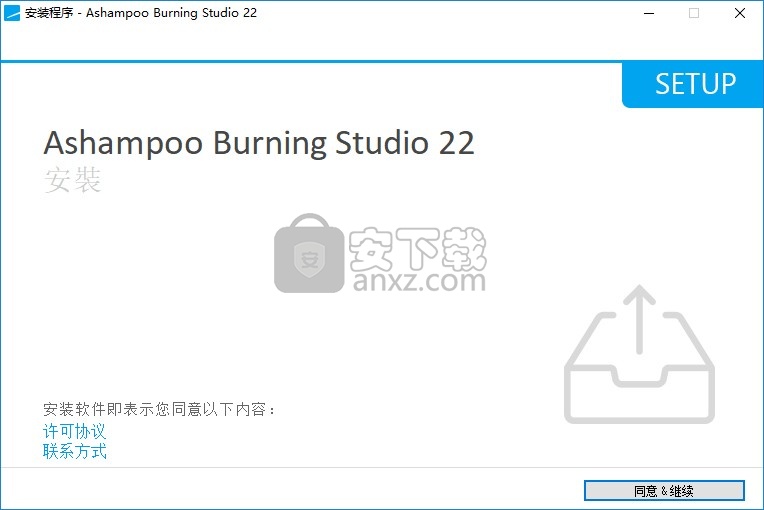
2、软件的安装地址C:\Program Files (x86)\Ashampoo\Ashampoo Burning Studio 22
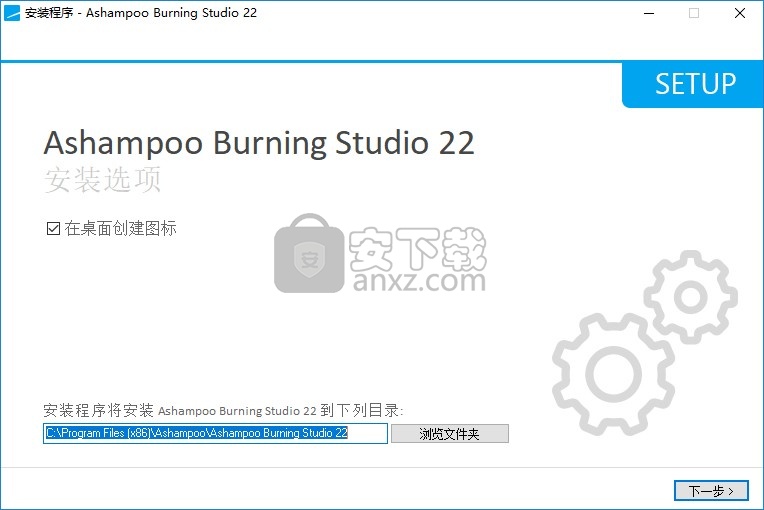
3、软件的安装进度条,等待主程序安装结束
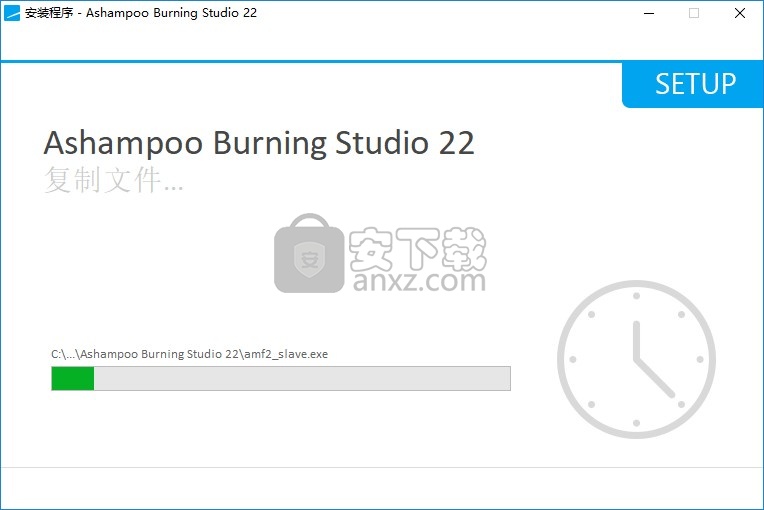
4、提示软件的安装结束界面,点击完成
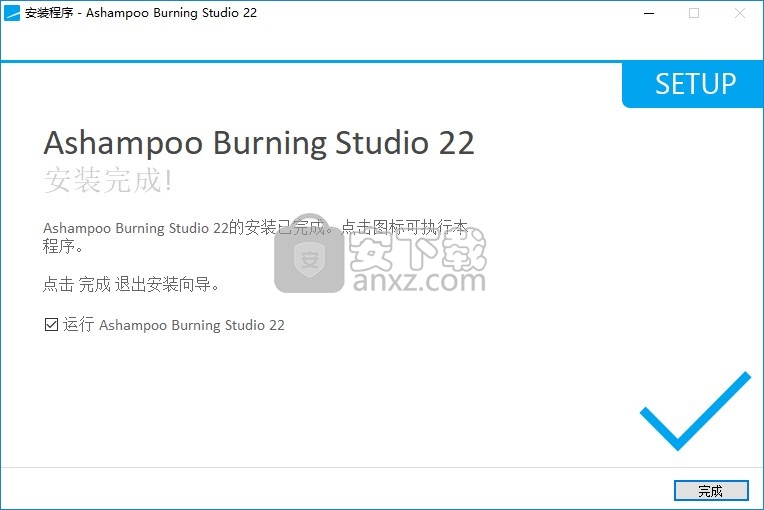
5、将补丁burningstudio22.exe、ash_inet2.dll复制到软件安装地址替换就可以完成激活
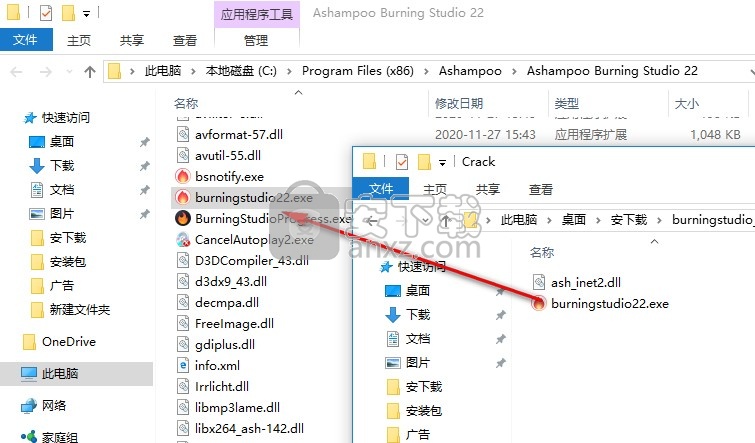
1、打开burning studio 22提示外观设置界面,点击确定
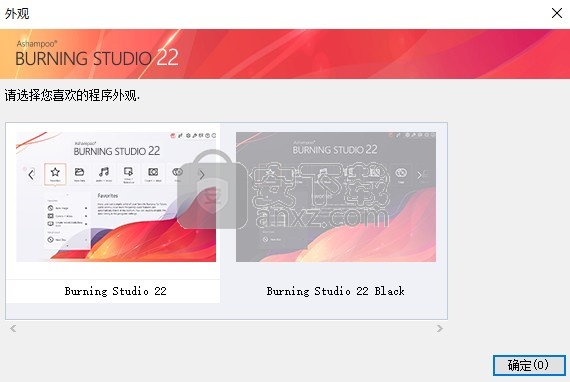
2、提示找不到DVD,如果你的电脑已经插入DVD就可以正常刻录
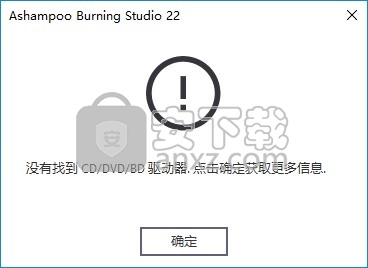
3、显示刻录功能,在软件界面选择一种功能,启动对应的操作就可以执行刻录
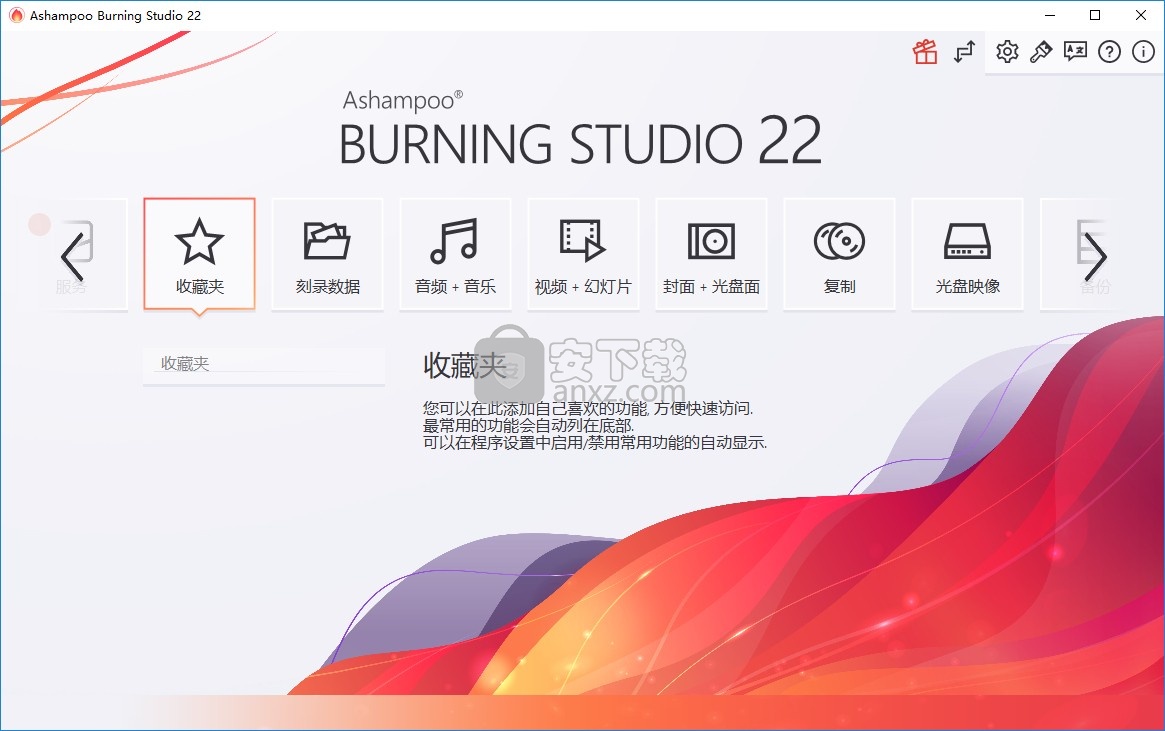
4、例如在软件上制作一张新的光盘,在软件将视频转换为ISO
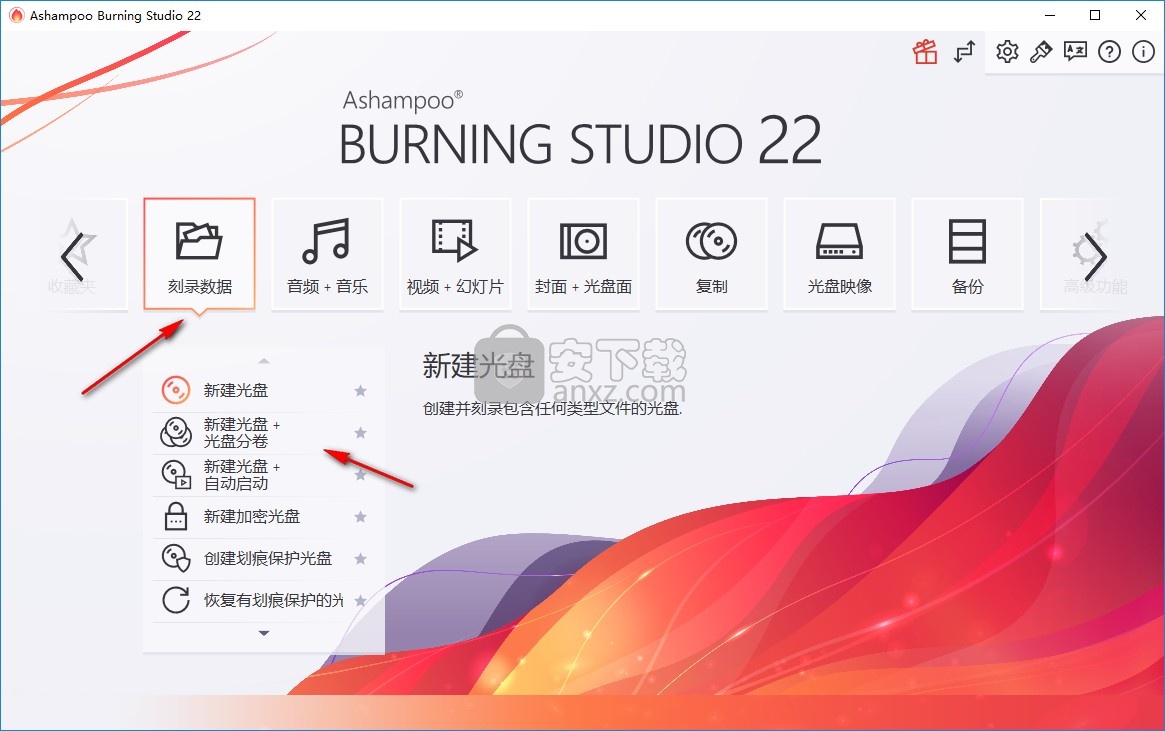
5、显示编辑界面,将视频或者是音乐拖动到这里,点击下一步
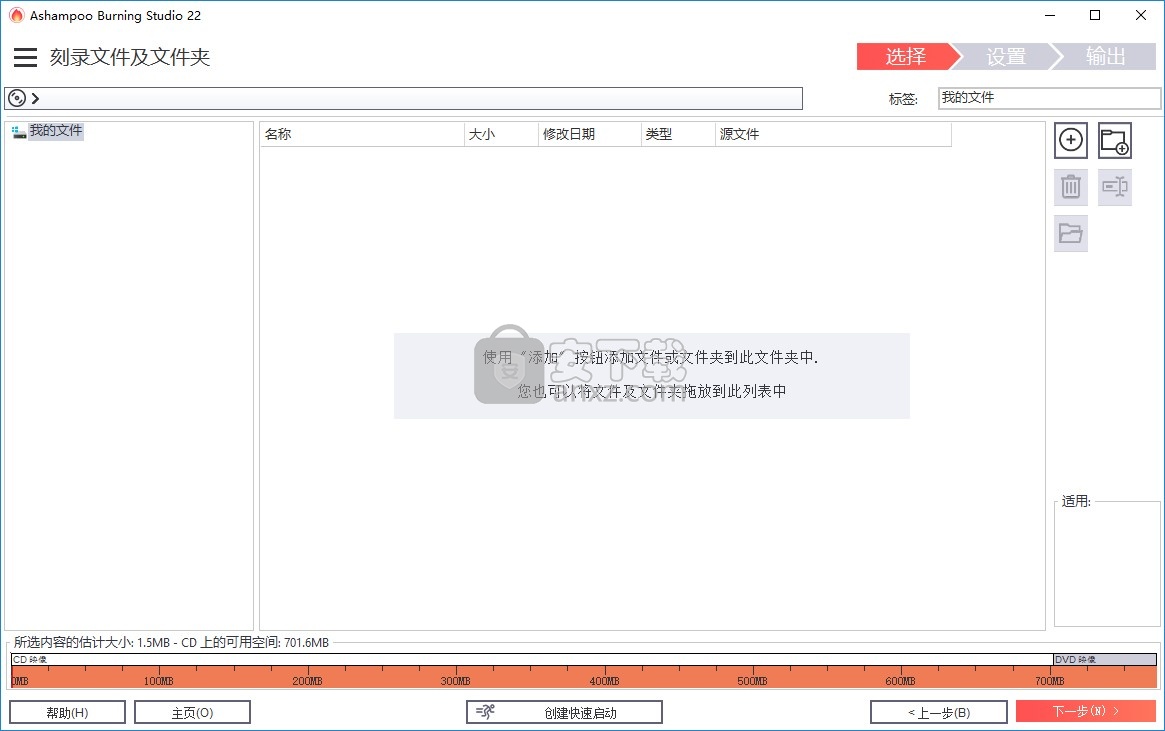
6、提示保存设置功能,在软件选择保存地址,输入文件名字,设置文件类型
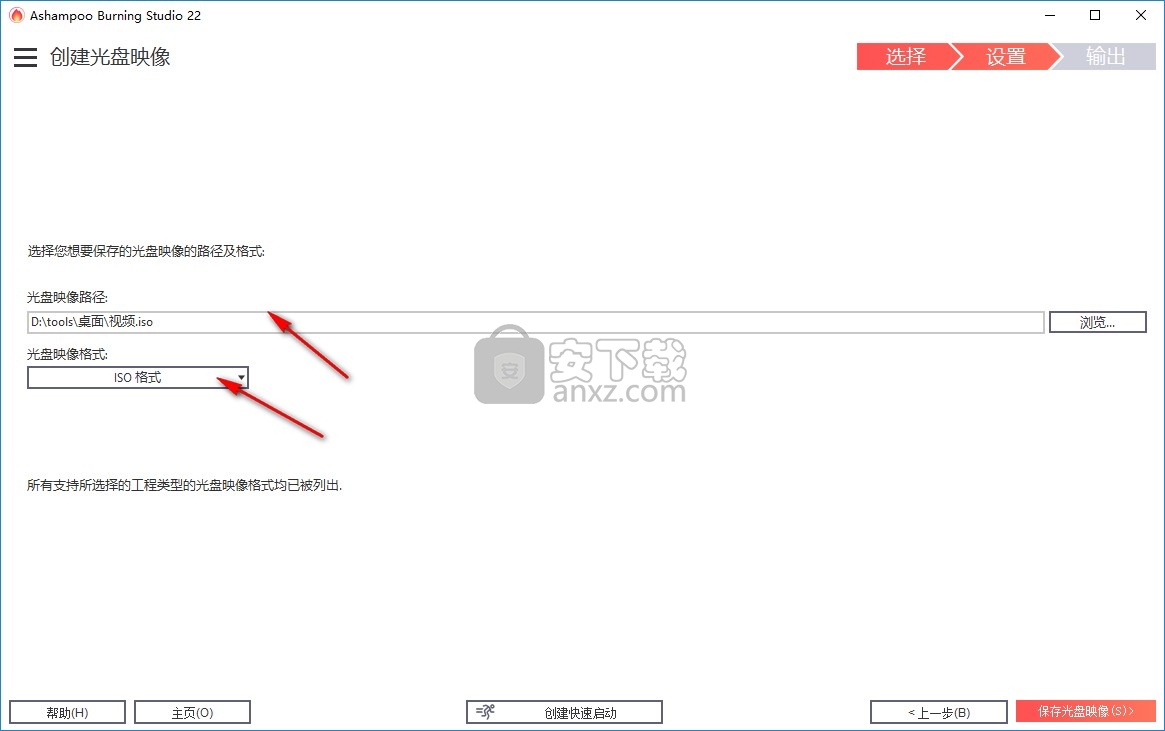
7、支持cue格式,支持iso格式,自己选择映像类型
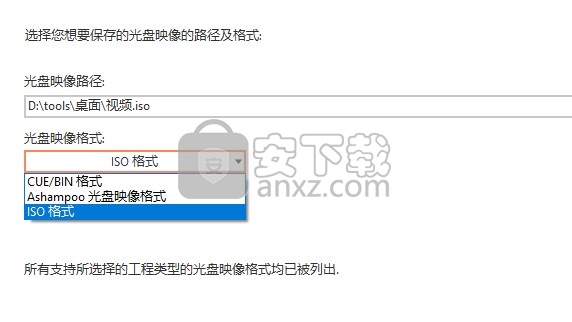
8、软件制作完毕,已经在你设置的保存地址创建ISO
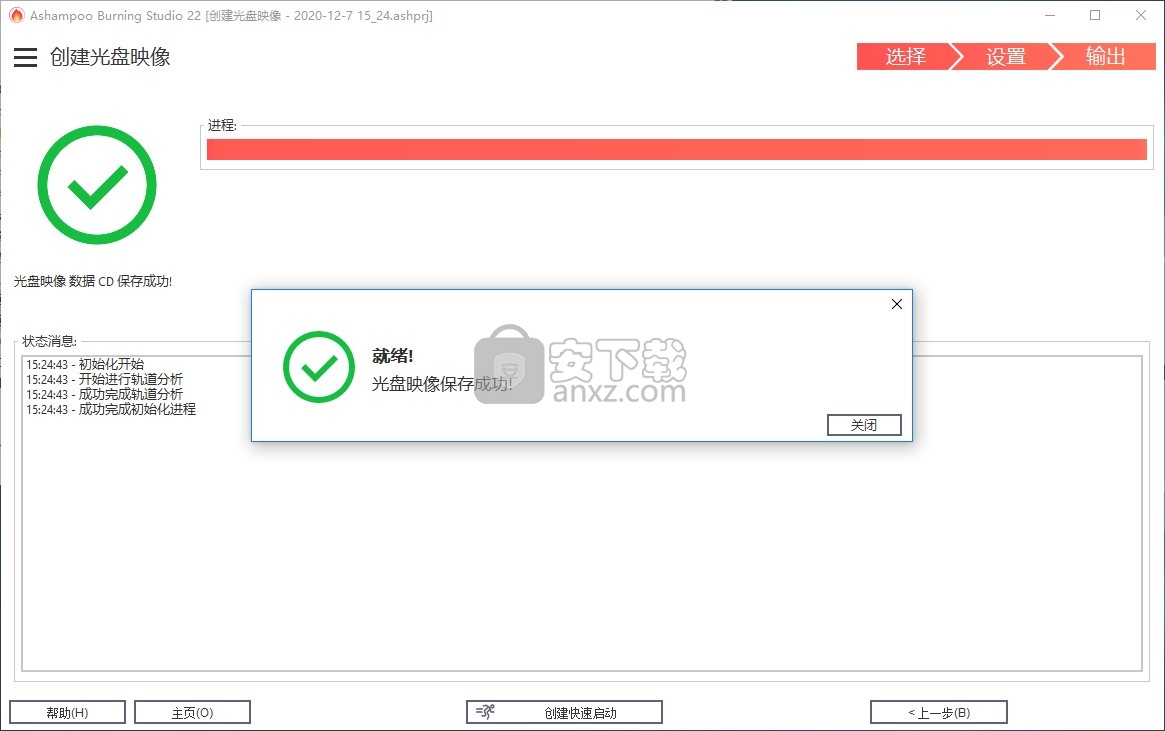
9、点击菜单就可以返回软件主界面,从而选择新的功能刻录或者是翻录
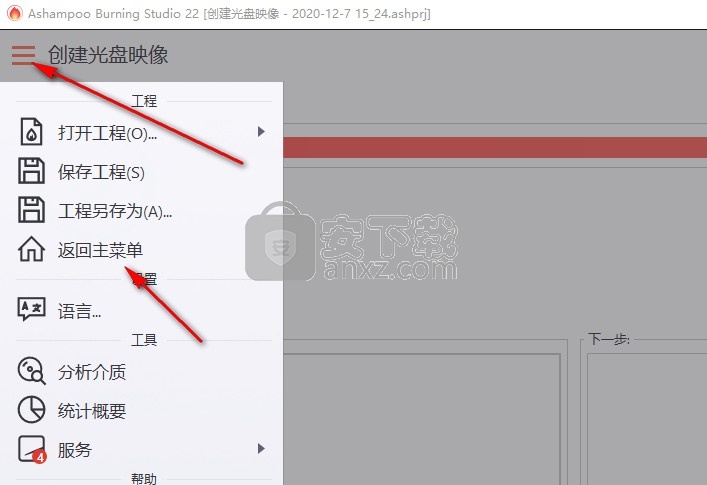
10、burning studio 22的功能很多,鼠标点击功能菜单就可以弹出多种制作选项
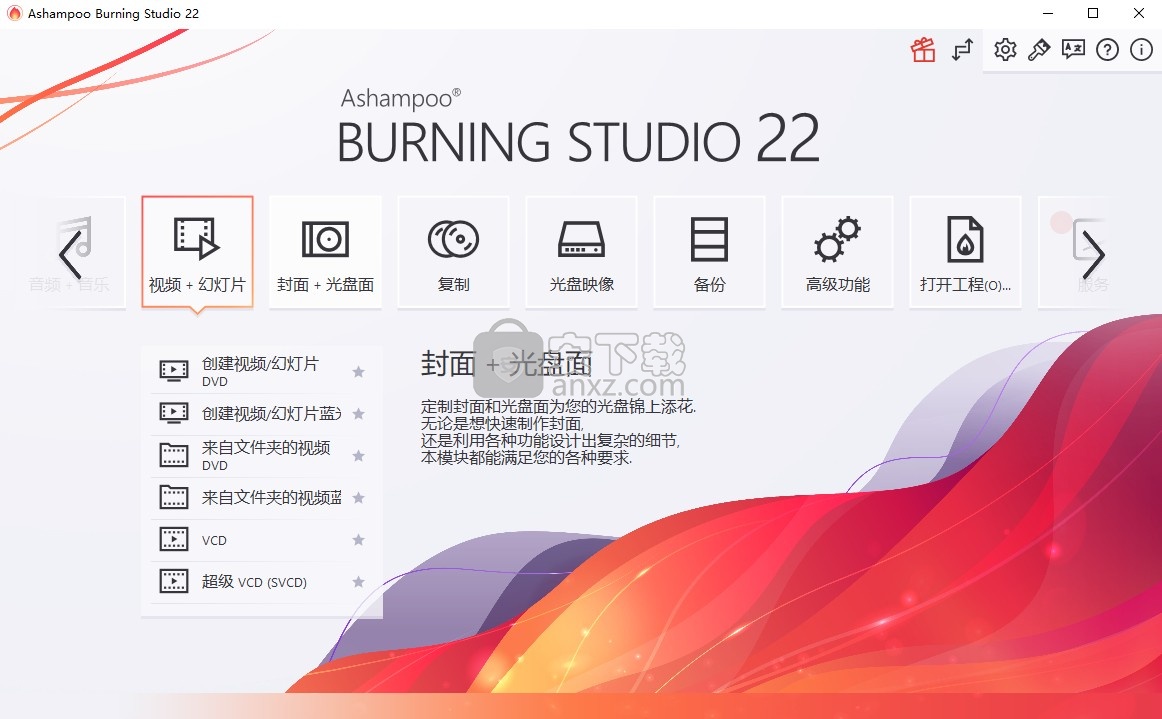
选单模式
在这种模式下,程序模块和功能显示为经典菜单。将鼠标指针移到模块上以查看其包含的功能,然后单击鼠标左键以调用功能。
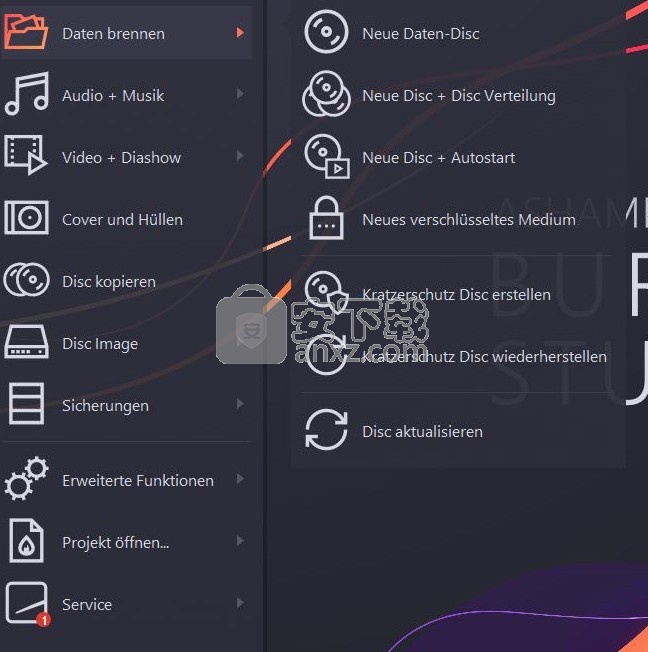
快速入门快捷键

您可以选择在桌面上为程序中的每个功能创建快捷方式。为此,请使用按钮“创建快速入门的快捷方式”。借助该链接,您无需双击主菜单就可以直接从桌面调用程序功能。
基本
导航栏
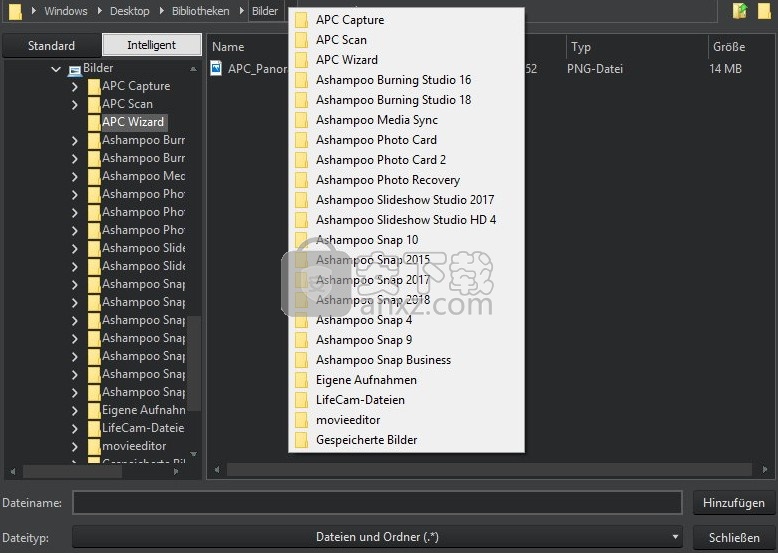
Ashampoo Burning Studio 中的许多选择对话框都提供了一个导航栏。借助导航栏,您不仅可以始终保持概览,还可以在显示的文件夹之间快速导航。单击文件夹后面的箭头以将其内容显示为弹出菜单,然后单击一个条目以打开相应的文件夹。
项目设定
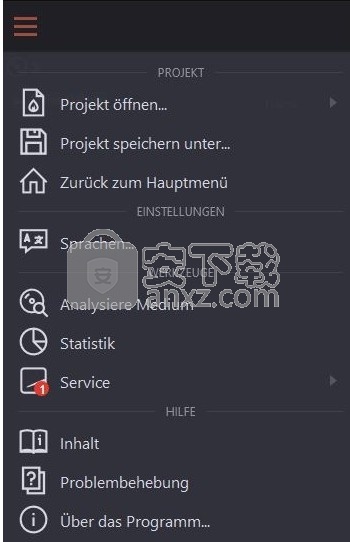
例如,使用各个程序页面左上角的橙色按钮,您可以随时保存当前项目,重新打开保存的项目或更改程序语言或外观。
添加文件
在大多数情况下,使用以下对话框添加文件。
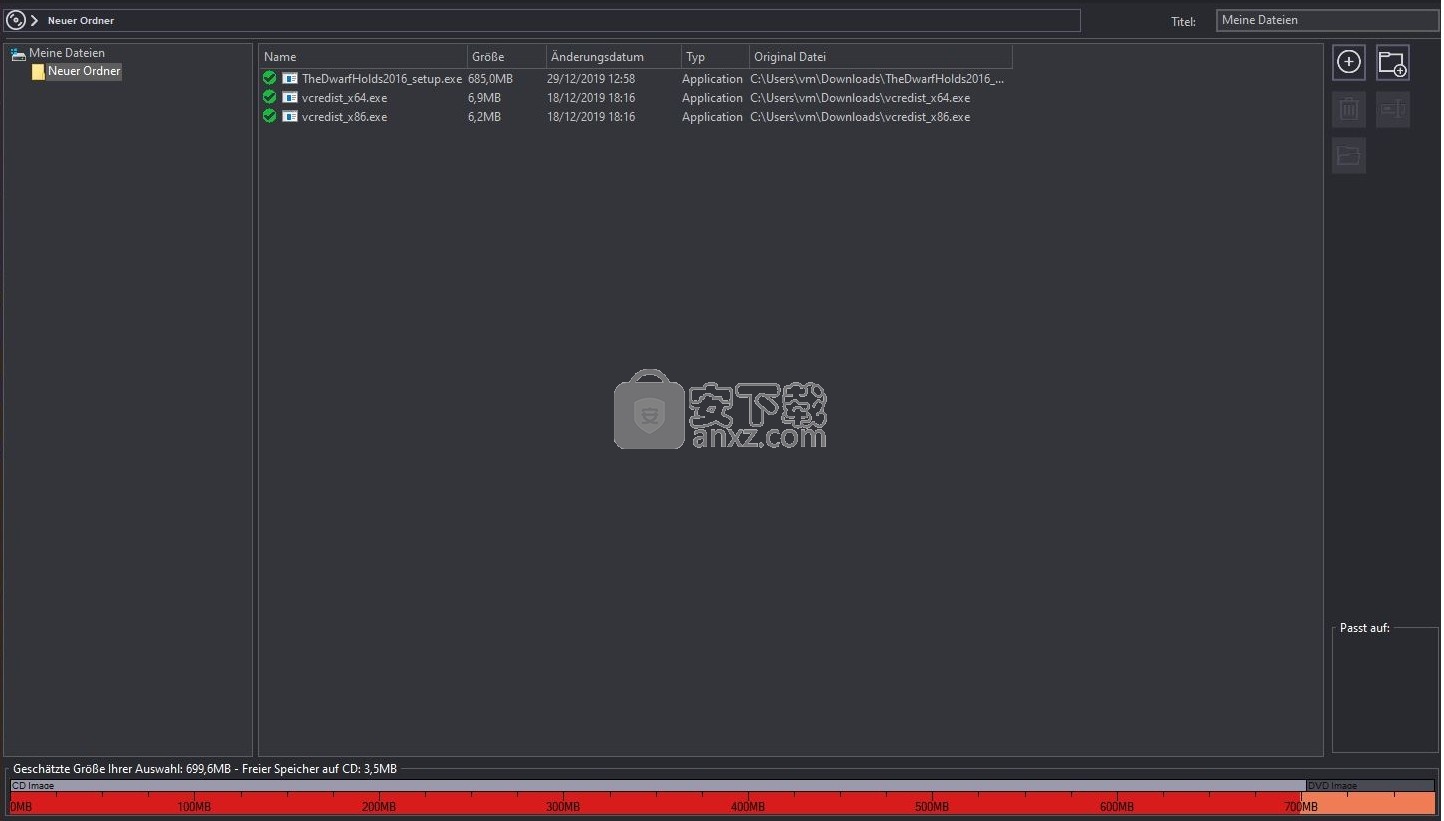
您可以使用顶部导航栏轻松地在现有或新添加的文件夹之间导航。文件夹结构显示在左中区域,文件夹内容显示在右中区域。屏幕底部的条形图可视化了所选数据的当前内存需求。例如,您可以一眼看出数据是否仍然适合CD或是否已经需要DVD介质。
纽扣
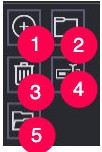
1.添加:允许您选择和添加新的文件夹和文件。元素总是添加到当前选择的文件夹中。在上面显示的示例中,将根据Ashampoo文件夹添加新文件。或者,您可以直接从Windows资源管理器将文件夹和文件拖到对话框中。
2.新资料夹:允许创建一个新目录。
3.移除:从当前项目中删除选定的元素。
4.重命名:允许在当前项目中重命名元素。
5.打开:用分配的Windows标准程序打开一个文件。
上下文菜单
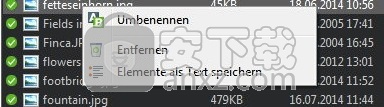
右键单击一个或多个选定项目以打开上下文菜单。
改名:允许在当前项目中重命名元素。
去掉:从当前项目中删除选定的元素。
将元素另存为文本:无论当前选择如何,都会为所有现有元素生成格式为“名称,大小,修改日期,类型,原始文件,播放时间”的文本文件。
选择文件
除数据备份外,例如,在Ashampoo Burning Studio 中,例如,在创建数据光盘时,可以通过程序本身或Windows自己的文件选择对话框选择文件。
Burning Studio文件选择对话框
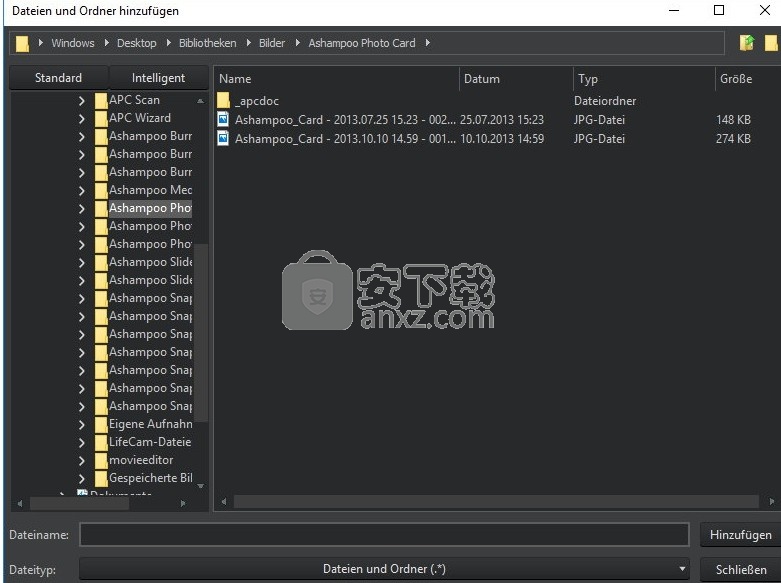
对话框结构基于经典的Windows对话框,带有导航栏,其中包括用于“一级后退”和“创建文件夹”功能的按钮,树状文件夹视图,可通过单击相应的加号在其中显示子文件夹,以及当前文件夹的内容。这显示在具有详细信息(例如文件大小)的表中,通过单击各个列,可以按升/降顺序对当前显示进行排序。“文件名:”和“文件类型:”文本字段的行为与经典Windows文件选择对话框相对应。
智能选择对话框
使用“智能”按钮切换到智能程序模式,在该模式下,所有驱动器文件都以四个类别(文档文件,图像文件,电影文件,音乐文件)显示给您。该程序必须在驱动器中搜索每个类别的合适文件,这可能需要一些时间。
经典Windows文件选择对话框
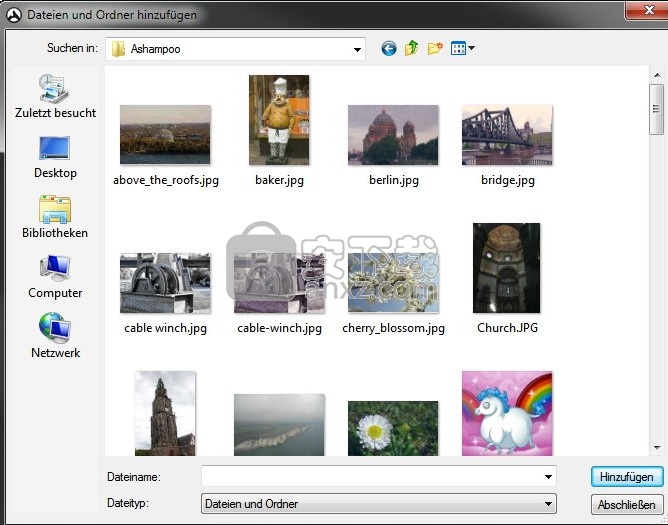
如果您在程序设置中激活了此选项,则使用Windows特定的文件选择对话框。
选择刻录驱动器
使用下拉菜单选择首选的刻录驱动器,或选中“将项目写入光盘映像”以创建文件映像。
写入设定
检查一下:启用此选项可在刻录后检查刻录的光盘中是否有错误。
锁定:如果您确定以后不想再添加任何其他数据,则可以使用以下选项来完成光盘的定型处理。默认情况下,此功能处于禁用状态,这意味着刻录后仍可以写入光盘,并且可以根据需要添加更多数据(多会话)
一次性光盘:在此模式下,所有数据都将被一次性刻录,然后将光盘终结。例如,如果较旧的CD播放器无法识别您刻录的音频CD,请使用此模式。
缓存数据:为了避免写入错误,特别是对于较旧的计算机,可以在此处指定所有数据首先应暂时存储在硬盘上。
关闭电脑:激活此选项可在刻录后自动关闭计算机。
燃烧后发出声音:如果激活,燃烧后会发出蜂鸣声。
速度:在此处选择所需的速度。具体取决于刻录机和介质类型。例如,如果发生刻录错误,则可以尝试降低速度。
复印数量:您可以在此处指定要复印的份数。新创建的数据载体将自动计为1个副本。
观察燃烧状态
在刻录过程中,您将收到有关当前状态,任何错误消息和特定进度的图形信息。
完成该过程后,您可以通过快速入门区域访问其他合适的附加功能。
驱动器选择
使用下拉菜单选择所需的驱动器或“打开驱动器抽屉”以插入新的数据载体。
拍照片
程序中的多个位置都提供了图像导入功能,例如,可以将本地图像文件用作CD封面的背景图像,
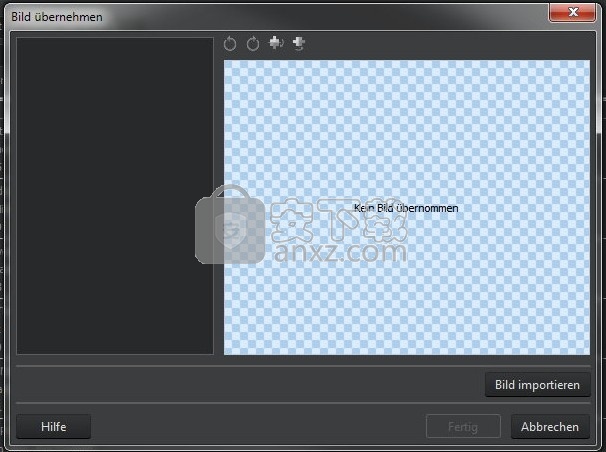
您可以使用工具栏将已导入的图像向左/右旋转90°或水平/垂直翻转。
汇入图片
来自网络:允许您输入引用图像的Internet地址,然后采用该图像。在这里了解更多。
从文件:从本地驱动器加载图像。
从扫描仪或照相机:使用TWAIN界面从连接的扫描仪或数码相机中读取图像。通过安装在相应设备上的软件进行读入。
选择来源:允许您选择要使用的TWAIN设备。
从封面搜索:使用封面搜索以搜索词为基础查找图像。在这里了解更多。
来自网络
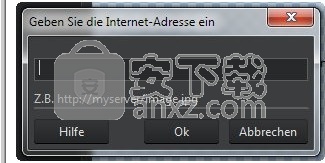
只需输入引用要使用的图像的Internet地址即可。
从封面搜索
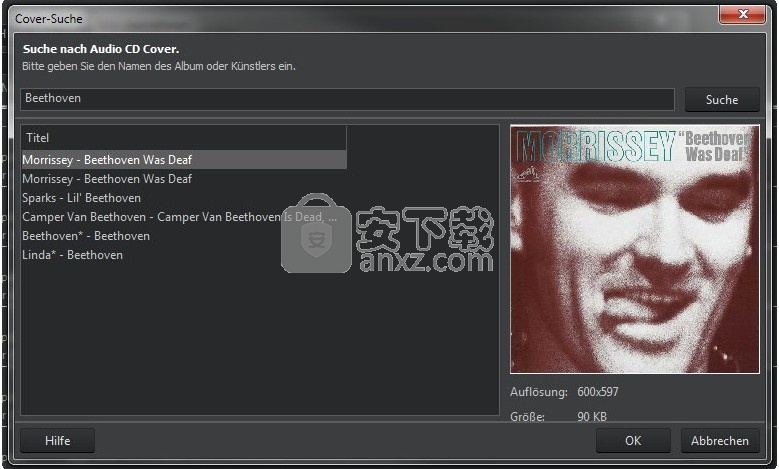
在文本字段中输入所需的搜索词,然后单击“搜索”。然后,您可以使用搜索结果选择所需的图像。
编辑文字
该程序在程序中的多个位置使用简单的文本编辑器来输入格式化的文本。
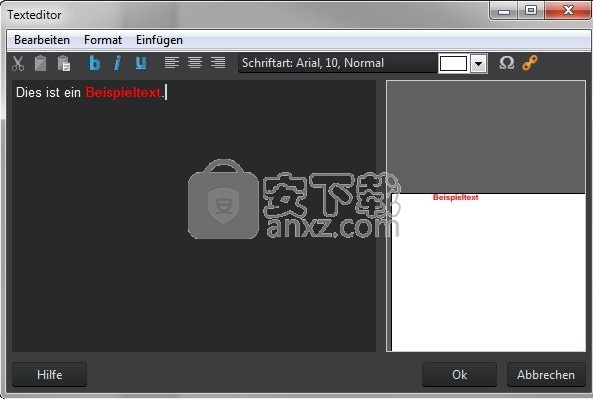
工具列
切割出:剪切当前选择并将其复制到剪贴板。
复制:将当前选择复制到剪贴板。
插:将剪贴板的当前文本内容插入到光标位置。
粗体:使所选文本变为粗体。
斜体:使所选文本变为斜体。
带下划线的:在选定的文本下划线。
左对齐:左对齐当前行或所选文本。
定心:使当前行或所选文本居中。
右对齐:将当前行或所选文本向右对齐。
字形:启用包括格式信息在内的字体选择。
颜色:为以下或当前选定的文本设置当前字体颜色。从列表中选择“选择颜色”以获得更多设置选项。
插入符号:允许您添加特殊字符。
贴上网址:允许您添加互联网链接。
选单
编辑:允许撤消/重做以及剪切/复制/粘贴文本。
格式:除文本对齐方式外,它还提供行距的设置选项。
插:插入特殊字符或互联网链接。
编辑形状
在程序的某些位置,例如,创建自动启动菜单时,可以插入形状。这是在形状编辑器的帮助下完成的。
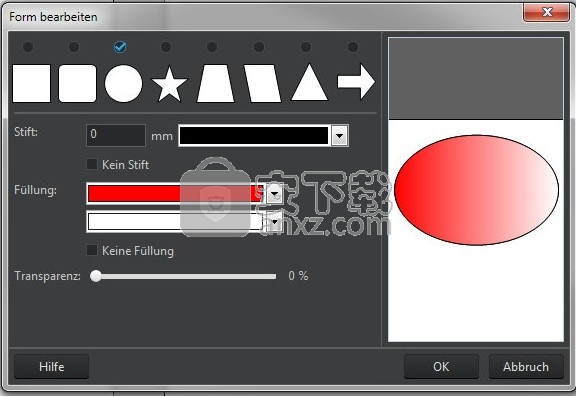
首先选择所需的形状。您可以使用“笔”设置来指定边框颜色。“填充”是指表单的内部。如果选择两种不同的填充颜色,则将获得从左到右的颜色渐变。使用“透明度”滑块设置形状的透明度。
编辑表格
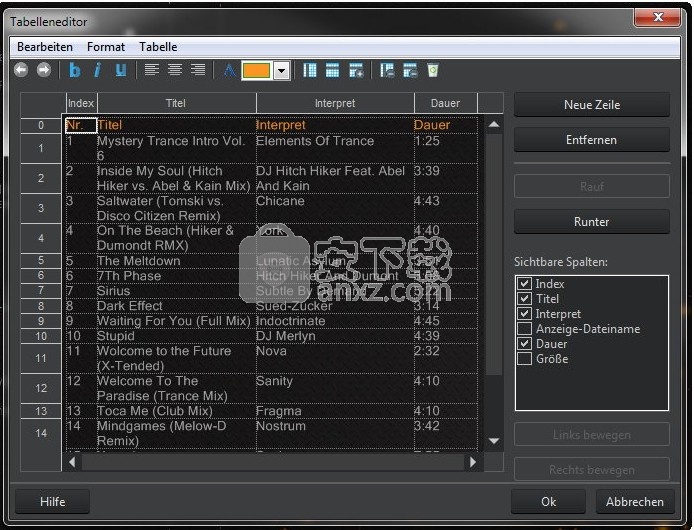
双击表格单元格,使用文本编辑器对其进行编辑。要选择完整的行,请单击该行前面的行编号。要选择完整的列,请单击该行上方的列编号。要更改列宽,请将鼠标指针移到相关列编号的右边缘,直到指针变为双箭头符号。然后按住鼠标左键并向左或向右移动鼠标以缩小/放大受影响的列。
Pavtube ByteCopy(蓝光dvd翻录转换工具) 光盘工具56.7 MBv4.9.2.0
详情Xilisoft CD Ripper(CD翻录工具) 光盘工具32.0 MBv6.5.0
详情GiliSoft Movie DVD Creator(DVD刻录软件) 光盘工具29.4 MBv7.0.0
详情VIDBOX VHS to DVD(VHS转DVD转换工具) 光盘工具97.7 MBv9.0.5
详情Asoftis Burning Studio(光盘刻录软件) 光盘工具4.25 MBv1.6
详情DVD Architect Pro 6.0 光盘工具202.0 MB附安装教程
详情Blue-Cloner 2020(蓝光复制软件) 光盘工具74.1 MBv9.00.831
详情DVD-Cloner Gold 2021(DVD克隆工具) 光盘工具65.2 MBv18.20
详情Aiseesoft DVD Creator(DVD刻录软件) 光盘工具36.0 MBv5.2.38 免费版
详情Tipard DVD Creator(dvd刻录软件) 光盘工具54.6 MBv5.2.32
详情aimersoft dvd creator 5(dvd视频刻录软件) 光盘工具56.0 MBv5.0.0.2
详情VideoSolo DVD Copy(dvd光盘复制软件) 光盘工具18.9 MBv1.0.12
详情CyberLink LabelPrint v2.5.0.6603 中文 光盘工具33.00 MB
详情Brorsoft DVD Ripper(DVD翻录工具) 光盘工具34.3 MBv4.9.0.0
详情光盘加密大师 V4.0.9 光盘工具2.24 MB
详情CD Label Designer 光盘工具7.12 MBv8.1.3
详情Tipard Blu-ray Copy(蓝光复制软件) 光盘工具25.7 MBv7.1.50
详情Tipard DVD Ripper 光盘工具60.4 MBv10.0.18 附安装教程
详情DVDFab 4K Recorder Ripper(4K刻录机与视频翻录工具) 光盘工具189.95 MBv12.0.0
详情Xilisoft DVD Copy(DVD光盘复制工具) 光盘工具21.5 MBv2.0.2
详情AutoRun Typhoon 光盘工具30.9 MB4.5.1 绿色注册版
详情DVDFab 11(蓝光视频处理软件) 光盘工具187.0 MBv11.0.7.5
详情BadCopy Pro 3.80 Build 1108 汉化注册版 光盘工具0.31 MB
详情Ones 全能的光盘刻录绿色简体特别版(深山红叶袖珍系统工具箱专用) 光盘工具0.43 MB
详情光盘加密大师 V4.0.9 光盘工具2.24 MB
详情修复坏光盘 CDRoller v10.1.0 光盘工具8.00 MB
详情音乐CD抓轨大师 3.80 光盘工具6.00 MB
详情CDRoller(光盘数据恢复软件) 光盘工具14.0 MBv11.40.50.0
详情虚拟光驱 VirtualDVD 光盘工具5.38 MBv8.3 中文免费版
详情CyberLink LabelPrint v2.5.0.6603 中文 光盘工具33.00 MB
详情MagicISO Maker v5.5 build 0272 简体中文版 光盘工具3.00 MB
详情DVD克隆 DVD-Cloner 2016 13.20 中文 光盘工具17.00 MB
详情CDCheck v3.1.14.0 光盘工具0.92 MB
详情音乐CD抓轨大师 光盘工具6.55 MBv4.0
详情power2go 13中文白金 光盘工具229.0 MBv13.0.0523.0
详情防复制保护 DVDFab Passkey v9.2.1.7 中文 光盘工具3.00 MB
详情VideoSolo BD-DVD Ripper(DVD翻录工具) 光盘工具37.4 MBv1.0.10
详情Win32 磁盘映像工具 光盘工具13.2 MBv1.0 绿色版
详情光盘复制专家 V3.5 注册版 光盘工具3.00 MB
详情Blue-Cloner 2020(蓝光复制软件) 光盘工具74.1 MBv9.00.831
详情AnyMP4 DVD Creator(DVD刻录软件) 光盘工具151.59 MBv7.2.68
详情Vidmore DVD Creator(DVD刻录工具) 光盘工具125.85 MBv1.0.30
详情AnyDVD HD(DVD电影驱动程序) 光盘工具17.33 MBv8.5.6.1 官方版
详情DVD Region+CSS Free v5.9.3.0 光盘工具0 MB
详情DVD Cover Gold v1.2 光盘工具3.00 MB
详情王牌启动盘 2.1 光盘版 光盘工具2.43 MB
详情Acoustica CD DVD Label Maker v2.41 注册版 光盘工具3.64 MB
详情Dvd95Copy v3.0.1.15 光盘工具5.68 MB
详情Ones 全能的光盘刻录绿色简体特别版(深山红叶袖珍系统工具箱专用) 光盘工具0.43 MB
详情光盘加密大师 V4.0.9 光盘工具2.24 MB
详情




























